ترفندهای موبایل اپل در واقع ویژگی های بسیار جذابی هستند که کاربران با استفاده از آنها می توانند با گوشی خود کارهای مختلف هیجان انگیزی انجام دهند. این شرکت سالانه با معرفی نسخه جدید iOS برخی قابلیت های جدید را نیز ارائه می دهد که برخی از آنها پیدا و برخی نیز جزو ترفندهای پنهان آیفون هستند. ترفندهای آیفون به راحتی می توانند مدت ها کاربران این گوشی ها را به خود مشغول کنند.
این قابلیت ها بسیار زیاد و متنوع هستند و نمی توان تنها در یک مقاله به تمامی آنها پرداخت. برای مثال برخی از آنها مربوط به استفاده از سایر برنامه ها در آیفون هستند، مانند ترفندهای تلگرام در آیفون. برخی نیز در خود گوشی در دسترس اند. در این مطلب از نمایندگی اپل می خواهیم برخی از بهترین ترفندهای موبایل اپل که در دسترس کاربران هستند را به شما معرفی کنیم تا اگر شما هم از جمله کاربران این دستگاه ها هستید بتوانید از ویژگی های جذاب موجود در گوشی خود بهره ببرید.

لیست ترفندهای موبایل اپل در یک نگاه
اگر بخواهیم به صورت منتخب برخی از بهترین قابلیت های مخفی گوشی های اپل را معرفی کنیم، قطعا می توان گزینه های زیر را به عنوان جذاب ترین ترفندهای آیفون در نظر گرفت:
امکان تایپ یک انگشتی در گوشی های اپل
از جمله ترفندهای موبایل اپل در زمینه تایپ، امکان تایپ یک انگشتی در این دستگاه هاست. در گوشی های آیفون می توان با کشیدن کیبورد پیش فرض iOS به سمت چپ یا راست، تنها با انگشت شست تایپ کرد. با انتخاب کیبورد تایپ تک انگشتی می توان به راحتی از آن برای تایپ کردن استفاده کرد.
جذابیت و قابلیت های برجسته برای تایپ راحت تر
از دیگر ترفندهای موبایل اپل که جذابیت زیادی دارد، باز هم می توان به قابلیت هایی اشاره کرد که تایپ راحت تر و کاربری بهینه تر کیبورد را امکان پذیر می کنند. یکی از این مشخصات امکان تصحیح سریع و خودکار کلمات تایپ شده در این گوشی هاست. برای این منظور کافی است دکمه اسپیس را برای چند لحظه نگه دارید تا به این ترتیب صفحه کلید خالی شود. با این کار می توانید با سرعت و به راحتی نشانگر را به سمت کلمه مورد نظر هدایت کرده و آن را تصحیح کنید.
این کار موجب تسریع در تایپ کردن نیز می شود. گزینه جذاب بعدی در کیبورد، امکان ایجاد یک واژه میانبر برای متن مورد نظر است. به راحتی می توان در بخش کیبورد، برخی از کلمات پرکاربرد را ثبت و وارد کرد تا در زمان تایپ کردن بدون نیاز به نوشتن مجدد این کلمات از آنها استفاده کرد. در نهایت از جمله ترفندهای آیفون در بخش کیبورد می توان به قابلیت تایپ سوایپ اشاره کرد که با استفاده از آن می توان تنها با کشیدن انگشت روی کیبورد، کار تایپ را انجام داد.
قابلیت های اسکرین شات در گوشی آیفون
بخش جذاب دیگری که می توان در ترفندهای موبایل اپل مشاهده کرد، ویژگی های مربوط به اسکرین شات است. در گوشی های آیفون می توان از تمام صفحه اسکرین شات گرفت. حتی در صورتی که صفحه مورد نظر از اندازه ای که در کادر اسکرین شات جای بگیرد بیشتر باشد نیز می توان با انتخاب گزینه full page، از تمام صفحه نمایش به صورت یکجا اسکرین شات گرفت. گزینه دیگر جذاب بین مشخصات و ترفندهای آیفون، امکان امضای دیجیتال اسناد در این دستگاه هاست.
باز هم برای این کار باید از سند مورد نظر یک اسکرین شات گرفته و پیش نمایش کوچک این فایل را انتخاب نمایید. با این کار در کادر پایین یک سری گزینه ها نمایش داده می شود که می توان با انتخاب گزینه +، در بین موارد نمایش داده شده گزینه signature را انتخاب کرد. به این ترتیب می توان مستقیما روی سند مورد نظر امضای خود را وارد کرده و بعد از تایید، امضای انجام شده را به بخش مورد نظر در سند اسکرین شات گرفته شده انتقال دهید.
ترفندهای سافاری در موبایل اپل
در بین ترفندهای موبایل اپل، بخش جذاب بعدی مربوط به ویژگی هایی است که در سافاری در دسترس کاربران قرار دارند. سافاری همان مرورگر اختصاصی گوشی های apple است که مزیت های زیادی برای کاربران این دستگاه ها دارد. یکی از این موارد امکان شخصی سازی جداگانه هر صفحه از وب سایت است.
کاربران گوشی های آیفون می توانند هر صفحه از وب سایتی که تنظیمات پیش فرض آن مورد پسندشان نیست را تغییر داده و آنها را بر اساس سلیقه خود به صورت مجزا شخصی سازی کنند. منظور از شخصی سازی، تنظیم یک سری مشخصات مانند اندازه فونت کلمات در یک صفحه به خصوص است. تنظیم تبلیغات یا شکل نمایش صفحات و … از دیگر ویژگی هایی هستند که می توان در سافاری آیفون آنها را شخصی سازی کرد.

بهبود کیفیت ضبط صدا در موبایل اپل
از دیگر قابلیت ها و ترفندهای موبایل اپل که می تواند برای کاربران جذاب باشد، می توان به امکان تنظیم صدا در راستای بهبود کیفیت ضبط اشاره کرد. در قسمت Voice Meomos این امکان برای کاربران وجود دارد تا بتوانند نویز پس زمینه را کم کنند و به این ترتیب کیفیت صدایی که ضبط می کنند را بهبود ببخشند.
برای بهره بردن از این مورد می توان بعد از ضبط صدا با انتخاب گزینه Edit Recording، تنظیمات مورد نظر برای بهبود کیفیت صدای ضبط شده را انجام داد. از این مشخصه حتی می توان برای ضبط مکالمه در آیفون نیز استفاده کرد و بعد از ضبط، کیفیت صدا را بهبود بخشید.
ویژگی های اپ استور
بخش دیگر ترفندهای موبایل اپل به قسمت اپ استور مربوط می شود. یکی از این ویژگی ها مربوط به آپدیت خودکار برنامه ها در اپ استور است. کاربران گوشی های آیفون می توانند در اپ استور گزینه آپدیت خودکار برنامه ها را فعال کنند تا به این ترتیب در صورت وجود هر نسخه جدیدی از برنامه ها، دستگاه به صورت خودکار نسخه جدید و به روز شده آن را دریافت نماید. این گزینه از ترفندهای آیفون می تواند کار را برای کاربران این دستگاه ها راحت تر کند.
بخش تماس های گوشی آیفون
در قسمت دیگر ترفندهای موبایل اپل باید به ویژگی های تماس در این دستگاه ها اشاره کنیم. یکی از این مشخصات امکان بی صدا کردن تماس های ناشناس است. در بخش تنظیمات گوشی این گزینه تحت عنوان Silence Unknown Callers وجود دارد و می توان با فعال کردن آن، تمامی تماس های ناشناس و ثبت نشده در لیست مخاطبان را در حالت بی صدا قرار داد.
گزینه بعدی در بخش تماس ها، امکان تماس از طریق وای فای است. در بخش تنظیمات گوشی می توان با روشن کردن گزینه Wi-Fi Calling، از امکان تماس از طریق وای فای بهره برد. البته باید اشاره کرد که استفاده از این گزینه تنها در صورتی امکان پذیر است که شبکه وای فای سرویس دهنده از این ویژگی گوشی های آیفون نیز پشتیبانی کند.
امکان بستن سه برنامه به صورت همزمان با هم
یکی دیگر از ترفندهای موبایل اپل، امکان بستن همزمان سه اپلیکیشن با هم در صفحه است. برای این منظور کافی است سه انگشت خود را به صورت همزمان روی صفحه به سمت بالا بکشید تا به این ترتیب سه برنامه با هم به صورت همزمان بسته شوند. با استفاده از این ویژگی دیگر نیازی نیست یکی یکی با بالا کشیدن برنامه های باز آنها را ببندید.

امکان ساخت هشدار دهنده ویبره سفارشی در آیفون
یکی دیگر از ترفندهای موبایل apple که می توان از آن استفاده کرد، امکان ساخت یک ویبره سفارشی در این دستگاه هاست. با استفاده از این ویژگی می توانید برای هر مخاطب خود یک ویبره سفارشی را ایجاد کرده و برای تماس آنها، این ویبره را انتخاب کنید. به این ترتیب بدون نگاه کردن به گوشی می توان فهمید که کدام مخاطب به شما زنگ زده است.
برای استفاده از این مورد از ترفندهای آیفون باید ابتدا به بخش مخاطبان رفته و نام یک مخاطب را انتخاب کنید. حال گزینه Edit را زده و در پایین صفحه مسیر Vibration > Create New Vibration را دنبال کنید. حال در صفحه ای که در ادامه برای تان باز می شود می توانید برای مخاطب مورد نظرتان یک ویبره سفارشی ایجاد کنید.
جذابیت های عکاسی با گوشی آیفون
در کل عکاسی کردن با گوشی های آیفون بسیار جذاب است، چراکه همیشه با کیفیت ترین دوربین ها در این دستگاه ها به کار رفته است. اما این تنها کیفیت بالای دوربین در گوشی های آیفون نیست که عکاسی با آن را جذاب کرده است. از جمله ترفندهای موبایل اپل، امکان قفل کردن تصویر روی نقطه فوکوس و تنظیم میزان نوردهی دوربین در زمان عکاسی است.
زمانی که دوربین آماده عکاسی از یک سوژه به خصوص است می توان با تپ کردن روی صفحه، میزان فوکوس و نوردهی سوژه مورد نظر را تنظیم کرد. با نگه داشتن انگشت در این نقطه برای چند لحظه و نمایان شدن یک مربع زرد رنگ دیگر، تصویر روی این حالت قفل می شود و حتی اگر کمی دوربین را جا به جا کنید، دیگر نقطه فوکوس و میزان نوردهی تعیین شده تغییری نخواهد کرد.
دسترسی به iMessage در آیفون
در گوشی آیفون یک مشخصه به نام آی مسیج وجود دارد که با فعال کردن آن در قسمت تنظیمات، می توان حتی در صورت شارژ نداشتن نیز پیام خود به دیگران را ارسال کرد. با استفاده از این ویژگی می توان در صورت اتصال به وای فای و اتمام شارژ گوشی باز هم به کاربرانی که آنها نیز گوشی آیفون دارند، پیام ارسال کرد.
برای استفاده از آن باید حتما مطمئن شوید که در بخش تنظیمات پیام دستگاه گزینه Send as SMS غیر فعال است. در غیر این صورت با مشکل کارنکردن آی مسیج مواجه خواهید شد. به این ترتیب می توان پیام رسانی در شرایط بدون شارژ را به عنوان یکی دیگر از بهترین ترفندهای موبایل اپل در نظر گرفت.
ویژگی های مخفی سیری در گوشی آیفون
یکی از ترفندهای موبایل اپل را می توان در بخش سیری آن جست و جو کرد. سیری دستیار هوشمند در گوشی های آیفون است که می تواند به صورت همزمان چندین ویژگی سخت و پیچیده را مدیریت کند. می توانید از این قابلیت برای تنظیم زنگ هشدار در یک تایم دلخواه، تلفظ اسم کاربر، هشدار برای کارهای مختلف و … استفاده کنید.
برای این که بفهمید با استفاده از سیری می توانید به چه ویژگی ها و قابلیت هایی دسترسی پیدا کنید کافی است در برنامه ? What can you do را پرسیده تا لیستی از گزینه های در دسترس برای شما در سیری و کارهایی که می توانید با آن انجام دهید نمایش داده شود.
امکان شارژ سریع تر گوشی با استفاده از حالت هواپیما
یکی از گزینه هایی که همیشه برای کاربران مطرح شده است، نیاز به شارژ سریع تر گوشی است. از دیگر ترفندهای موبایل اپل می توان به همین ویژگی اشاره کرد. اگر گوشی آیفون خود را روی حالت هواپیما قرار دهید، گوشی شما به مراتب سریع تر از حالت عادی شارژ می شود. دلیل آن هم این است که در حالت هواپیما رد و بدل شدن اطلاعات مسدود شده و در نتیجه تمام توانایی دستگاه صرف شارژ شدن گوشی می شود.

استفاده از اسلایدر مخفی
آیا می دانستید صفحه کلید آیفون یک اسلایدر مخفی دارد؟ برای استفاده از آن کافی است دکمه فاصله را روی کیبورد به مدت طولانی فشار دهید؛ خواهید دید که صفحه کلید به حالت اسلایدر درمیآید و امکان حرکت دقیق مکان نما در متن تایپ شده برایتان فراهم می شود.
جابه جایی سریع بین اعداد و حروف
وقتی در حال تایپ هستید و نیاز به وارد کردن عددی میان متن دارید، لازم نیست بین کیبورد حروف و اعداد جابه جا شوید. کافی است دکمه تغییر کیبورد را لمس کرده و انگشت خود را روی عدد مورد نظر بکشید؛ عدد مورد نظر تایپ می شود و به محض برداشتن انگشت، کیبورد دوباره به حالت حروف باز میگردد. این یکی از ترفندهای موبایل اپل است که به شکل قابل توجهی سرعت تایپ شما را افزایش می دهد.
پاک کردن آخرین عدد وارد شده در ماشین حساب
اگر در حال محاسبه با ماشین حساب آیفون هستید و اشتباهاً عددی وارد کردهاید، کافی است انگشت خود را روی صفحه به سمت چپ یا راست بکشید تا آخرین عدد پاک شود. این روش سریع، ساده و کاربردی، نیاز به پاک کردن کل عدد یا ریست کردن محاسبات را از بین می برد.
تنظیم میانبر با ضربه زدن به پشت گوشی
قابلیت Back Tap در آیفون به شما اجازه می دهد با ۲ یا ۳ بار ضربه زدن به پشت گوشی، یک میانبر سریع ایجاد کنید. برای فعال کردن آن، به تنظیمات > Accessibility بروید و روی Touch بزنید. سپس اسکرول کرده و Back Tap را انتخاب کنید.
در این بخش Double Tap یا Triple Tap را انتخاب کرده و از لیست گزینه ها میانبر دلخواه خود را تعیین کنید؛ مثلاً تنظیم ۳ ضربه برای گرفتن اسکرین شات باعث می شود در هر صفحهای با ۳ بار ضربه زدن به پشت گوشی، تصویر صفحه ثبت شود.
تغییر بلندی صدا به صورت دقیق یکی از ترفندهای موبایل اپل
هنگام کم یا زیاد کردن صدا، به جای فشار دادن چندباره دکمه ها، روی نشانگر صدا ضربه بزنید و بدون برداشتن انگشت، با حرکت دادن آن به بالا یا پایین، بلندی صدا را به طور دقیق تنظیم کنید. این روش سرعت تغییر صدا را افزایش می دهد و شما را محدود به مقادیر پلهای از پیش تعیین شده نمیکند.
نگه داشتن طولانی دکمه بازگشت
اگر در برنامه ای مثل تنظیمات عمیقاً وارد شدهاید و می خواهید به مراحل قبلی بازگردید، لازم نیست چند بار روی دکمه برگشت بزنید. کافی است دکمه بازگشت را طولانی فشار دهید تا فهرستی از صفحات قبلی نمایش داده شود و بتوانید مستقیماً به صفحه مورد نظر بازگردید.
ضبط ویدئو با نگه داشتن دکمه شاتر
یکی از ترفند های آیفون ۱۱ و مدل های جدیدتر این است که بدون تغییر مود Photo به Video، فیلمبرداری کنید. کافی است دکمه شاتر را چند ثانیه نگه دارید تا ضبط ویدئو آغاز شود. تا زمانی که انگشتتان روی دکمه باقی است، فیلم برداری ادامه پیدا میکند. اگر بخواهید ضبط پس از برداشتن انگشت هم ادامه داشته باشد، کافی است انگشت خود را به سمت راست بکشید تا حالت ضبط قفل شود.
تنظیم سریع تایمر
برای تنظیم تایمر از یک دقیقه تا دو ساعت، نیازی به باز کردن برنامه Clock نیست. کافی است روی آیکون تایمر ضربه زده و چند ثانیه نگه دارید، سپس با حرکت انگشت به بالا یا پایین، زمان دلخواه را انتخاب کنید و در نهایت روی دکمه Start ضربه بزنید. اگر به زمان طولانی تر یا متفاوت نیاز دارید، از سیری بخواهید تایمر را برایتان تنظیم کند. همچنین در برنامه Clock تایمر را برای مدت مشخصی فعال کنید؛ مثلاً هنگام خواب برای قطع شدن موسیقی در زمان مشخص.
ایجاد دکمه تماس سریع
اگر با برخی مخاطبان بیشتر تماس میگیرید، یک دکمه شمارهگیری سریع روی صفحه اصلی ایجاد کنید. برای این کار برنامه Shortcuts را باز کرده و روی علامت + در بالا سمت راست بزنید. سپس مخاطبان موردنظر خود را انتخاب کنید، روی آیکون اشتراکگذاری پایین صفحه ضربه زده و گزینه Add to Home Screen را انتخاب کنید تا دکمه تماس سریع ایجاد شود.
خاموش کردن سریع چراغ قوه
در صفحه قفل، پایین سمت چپ نماد چراغ قوه را مشاهده میکنید. برای روشن یا خاموش کردن سریع آن، کافی است دست خود را چند ثانیه روی آیکون نگه دارید. علاوه بر این، از طریق کنترل سنتر هم به چراغ قوه و دیگر ابزارها مانند ماشین حساب و وای فای دسترسی پیدا می کنید.
کپی و پیست تنظیمات ادیت عکس ها
از نسخه iOS 16 به بعد، آیفون امکان جدا کردن سوژه از زمینه و کپی کردن تغییرات ادیت روی عکس های دیگر را فراهم کرده است. برای این کار، عکس موردنظر را در برنامه Photos باز کرده و Edit کنید. سپس روی آیکون سه نقطه بالای صفحه ضربه زده و Copy Edits را انتخاب کنید. حالا روی عکس های دیگر Paste Edits را اعمال کنید تا تغییرات به همان شکل روی آن ها هم اعمال شود.
پین کردن چت در iMessage
با فعال کردن iMessage این اپلیکیشن را به جای پیام رسان هایی مانند واتساپ استفاده کنید. یکی از قابلیت های مفید iMessage، امکان پین کردن چت های پراستفاده است تا دسترسی به آن ها سریع تر شود.
برای این کار، گفت و گوی موردنظر خود را انتخاب کرده و انگشتتان را روی آن نگه دارید تا گزینه های بیشتری ظاهر شوند. سپس گزینه Pin را انتخاب کنید. این کار را برای چند گفت وگو یا گروه مختلف انجام دهید.
پیمایش سریع به بالای صفحه
یکی دیگر از ترفندهای موبایل اپل، حرکت سریع به بالای صفحه است. هنگامی که در Safari، منوی طولانی یک برنامه یا پیامها در حال پیمایش هستید، کافیست روی نوار وضعیت بالای صفحه ضربه بزنید تا بلافاصله به ابتدای صفحه برگردید. این روش ساده و سریع، پیمایش در اپلیکیشن ها را بسیار راحت تر میکند.
افزودن میانبر Low Power Mode به کنترل سنتر
اگر دوست دارید همیشه حالت Low Power Mode فعال باشد، یک میانبر سریع برای آن در کنترل سنتر آیفون خود اضافه کنید تا روشن و خاموش کردن آن راحت تر شود. برای این کار کافیست صفحه را به پایین بکشید تا کنترل سنتر ظاهر شود، سپس در بخشی از آن انگشتتان را چند ثانیه نگه دارید. گزینه Add Control را انتخاب کرده و میانبر Low Power Mode را جستجو و اضافه کنید.
در iOS 18 نیز روند مشابه است: کنترل سنتر را باز کنید، روی + در بالای صفحه بزنید، سپس در پایین صفحه گزینه Add a Control را انتخاب کنید و آیکون Low Power Mode را اضافه نمایید. این روش ساده باعث می شود همیشه دسترسی سریع به حالت صرفه جویی باتری داشته باشید و بتوانید مصرف انرژی آیفون خود را مدیریت کنید.
ترفند های آیفون برای افزایش ایمنی
در ادامه چند تا از ترفندهای موبایل اپل معرفی میکنیم که به شما کمک میکنند فضای خصوصی خود را بهتر محافظت کنید و دسترسی غیرمجاز به اطلاعاتتان را محدود کنید.
غیرفعال کردن سریع Face ID و Touch ID در شرایط خاص
اگر نگران هستید که در برخی شرایط مجبور شوید قفل گوشی را با روش های بیومتریک مثل فیسآیدی یا تاچآیدی باز کنید، آیفون این امکان را فراهم کرده که این قابلیت ها را به سرعت غیرفعال کنید.
برای آیفون ۸ و مدل های جدیدتر، کافی است دکمه سمت راست و دکمه کاهش صدا را همزمان برای حدود دو ثانیه فشار دهید و نگه دارید. با ظاهر شدن صفحه خاموش کردن تلفن، Medical ID و Emergency SOS، قابلیت باز کردن قفل با بیومتریک غیر فعال شده و برای ورود دوباره به گوشی باید رمز عبور خود را وارد کنید.
در مدل های قدیمی تر هم با نگه داشتن دکمه پاور برای چند ثانیه، صفحه خاموش شدن گوشی نمایش داده می شود و پس از آن تاچآیدی غیر فعال می شود و رمز عبور برای باز کردن گوشی لازم است.
مخفی کردن عکسها
شاید برایتان پیش آمده باشد که هنگام نشان دادن یک عکس به کسی، او به سایر تصاویرتان نیز دسترسی پیدا کند. آیفون این امکان را فراهم کرده که عکس های خصوصی را مخفی کنید. برای این کار کافی است:
- عکس یا عکسهای مورد نظر را انتخاب کنید.
- روی علامت سه نقطه بزنید.
- در صفحه باز شده به پایین اسکرول کنید و گزینه Hide را انتخاب کنید.
برای مشاهده عکسهای مخفی:
- وارد برنامه Photos شوید.
- تب Albums را باز کنید.
- به پایین اسکرول کنید و در قسمت Hidden عکسهای مخفی شده را ببینید.
نکته: از iOS 16 به بعد میتوانید برای دسترسی به عکس های مخفی رمز عبور هم تعیین کنید.
مخفی کردن برنامهها
اگر میخواهید برنامهای روی صفحه اصلی نمایش داده نشود، انگشت خود را چند ثانیه روی آیکون برنامه نگه داشته، گزینه Require Face ID را انتخاب و سپس یکی از دو گزینه نمایش داده شده را تنظیم کنید. با این روش برنامه ها از دید دیگران مخفی می شوند.
پیدا کردن دستگاه های دیگر iOS
اگر تمامی دستگاه های iOS شما با یک Apple ID و حساب iCloud مشترک فعال شده باشند، پیدا کردن آن ها بسیار ساده است. به عنوان مثال، برای یافتن آیپدتان کافی است به آیفون خود بگویید: «Hey, Siri, find my iPad». پس از این فرمان، آیپد شما شروع به پخش زنگ میکند و تا زمانی که آن را پیدا نکرده و صدا را قطع نکنید، ادامه خواهد داشت.
ترفندهای موبایل اپل در مدیریت و شخصی سازی برنامهها
شخصی سازی گوشی
یکی از قابلیت های برجسته آیفون در iOS 18 امکان شخصی سازی گسترده محیط کاربری است. شما میتوانید رنگ آیکون برنامهها را تغییر دهید و چیدمان آنها را مطابق سلیقه خود تنظیم کنید. این ویژگی باعث می شود تصویر پس زمینه کمتر با آیکون ها پوشانده شود و بتوان تنها چند برنامه پرکاربرد را در اطراف صفحه اصلی قرار داد. علاوه بر این، امکان تغییر دکمه های صفحه قفل و حتی حذف نام برنامهها از زیر آیکونها فراهم شده است تا صفحه هوم ظاهری ساده و جذابتر داشته باشد.
از دیگر امکانات iOS 18، شخصیسازی کامل کنترل سنتر است. تعداد گزینه ها و تنظیمات این بخش نسبت به قبل افزایش یافته و چیدمان آن ها را نیز به دلخواه تغییر می دهید.
خاموش کردن یادآور امتیازدهی به برنامهها
احتمالاً با اعلان های «Rate this App» مواجه شده اید که گهگاه در برنامه ها ظاهر می شوند. آیفون این امکان را فراهم کرده که این اعلان ها را غیرفعال کنید. برای انجام این کار:
- وارد برنامه Settings شوید.
- به پایین اسکرول کرده و App Store را انتخاب کنید.
- تاگل کنار In-App Ratings & Reviews را خاموش کنید تا اعلان ها دیگر نمایش داده نشوند.
پاک سازی عکس های تکراری
یکی از ترفندهای موبایل اپل که از iOS 16 به بعد اضافه شده، امکان حذف عکس های تکراری است. در این نسخه، اپل گزینه ای به نام Duplicates را به برنامه Photos اضافه کرده است که با کمک هوش مصنوعی تصاویر مشابه موجود در گالری شما را شناسایی و دسته بندی میکند. برای استفاده از این قابلیت کافی است وارد برنامه Photos شوید، به پایین اسکرول کنید و در تب Utilities روی Duplicates ضربه بزنید.
در این قسمت با انتخاب گزینه Merge، تصاویر مشابه را به صورت یکجا حذف کنید یا به صورت دستی هر عکس دلخواه را انتخاب کرده و با استفاده از نماد سطل زباله آن را پاک کنید.
جستجوی عکس ها با توصیف
با بهرهگیری از هوش مصنوعی اپل در برنامه Photos، امکان پیدا کردن عکس ها بر اساس یک توصیف خاص فراهم شده است. به عنوان مثال، اگر به دنبال تصویری هستید که در آن درخت وجود دارد، کافی است عبارت “Tree” را در قسمت جستجوی برنامه وارد کنید تا تمامی تصاویر مطابق با این توضیح برایتان نمایش داده شوند. این قابلیت یکی از ترفند های کاربردی و جذاب آیفون محسوب می شود.
تغییر زمینه و جدا سازی سوژه ها
یکی دیگر از ترفندهای موبایل اپل که از iOS 16 اضافه شده، امکان جدا کردن سوژه از پس زمینه است. با کمی خلاقیت سوژه را در زمینهای کاملاً متفاوت قرار دهید. برای این کار روی سوژه ضربه بزنید و انگشت خود را چند ثانیه نگه دارید تا سوژه از پسزمینه جدا شود. سپس بدون برداشتن انگشت، برنامه دیگری که میخواهید سوژه در آن قرار گیرد را باز کرده و سوژه را در آن رها یا کپی کنید.
اگر هدف شما فقط اشتراکگذاری سوژه است، پس از نگه داشتن سوژه تا ظاهر شدن خط سفید اطراف آن، گزینه Share را انتخاب کنید و مکان مورد نظر برای اشتراکگذاری را مشخص کنید. همچنین با انتخاب Copy، برنامه دلخواه خود را باز کرده و سوژه را در آن پیست کنید.
خلوت کردن هوم اسکرین
از قابلیت های مفید آیفون این است که بدون حذف برنامه ها، آن ها را از هوم اسکرین خود پاک می کنید. برای انجام این کار، روی اپلیکیشن مورد نظر طولانی فشار دهید، گزینه Edit Homescreen را انتخاب کنید، سپس روی علامت منفی کنار برنامه ضربه بزنید و گزینه Remove From Home Screen را لمس کنید.
پس از پاک کردن اپلیکیشن از هوم اسکرین، آن را در App Library پیدا کنید. برای دسترسی به App Library کافی است صفحه را به سمت چپ سوایپ کنید. بالای App Library یک نوار جست و جو وجود دارد که با استفاده از آن تمام برنامه های موجود در گوشی را مشاهده و پیدا می کنید. در صورت نیاز به بازگرداندن برنامه به هوم اسکرین، کافی است آن را در App Library پیدا کرده، روی آن طولانی فشار دهید و گزینه Add to Home Screen را انتخاب کنید.
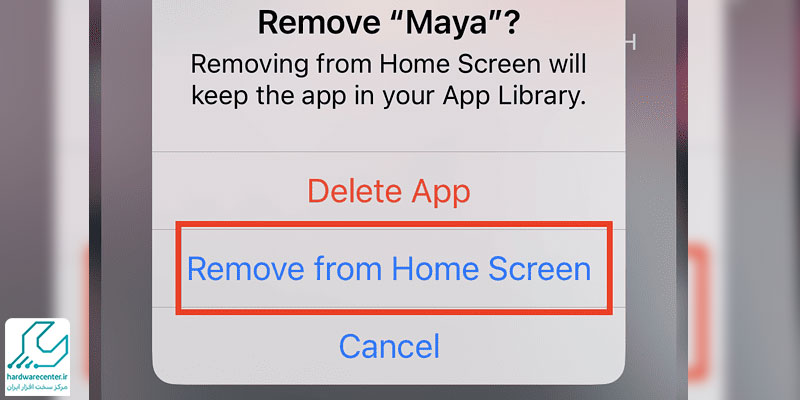
ایجاد ارتباط چشمی در فیس تایم
یکی از ترفند های جذاب آیفون، قابلیت Eye Contact در فیس تایم است که باعث می شود هنگام تماس تصویری به نظر برسد که مستقیم به دوربین و چشمان مخاطب نگاه میکنید. برای فعال کردن این ویژگی مسیر زیر را دنبال کنید:
Settings > Apps > FaceTime > Eye Contact
سپس تاگل کنار Eye Contact را روشن کنید تا فعال شود. با این کار حتی اگر به صفحه گوشی نگاه کنید، مخاطب احساس میکند شما مستقیم به او نگاه میکنید، چیزی که تجربه تماس تصویری را طبیعی تر و جذاب تر میکند.
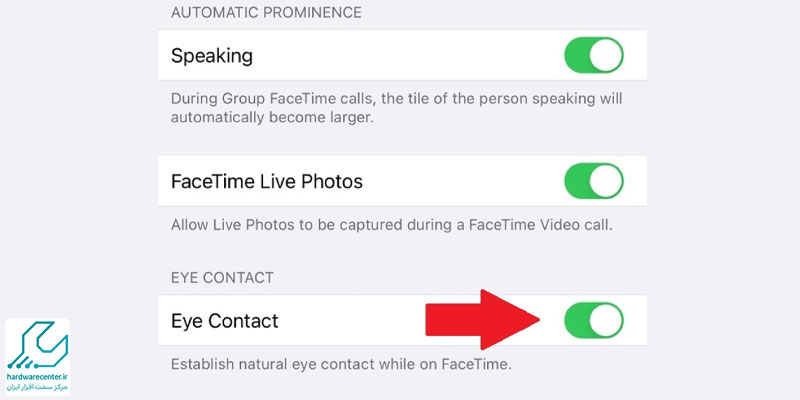
اسکرین شات کامل از صفحه وب
اگر قصد دارید از کل یک صفحه وب اسکرین شات بگیرید، پس از ثبت تصویر معمولی، در بالای صفحه گزینه Full Page را انتخاب کنید. سپس به پایین صفحه اسکرول کنید تا کل محتوا به صورت کامل ذخیره شود. این روش به شما امکان می دهد بدون نیاز به چندین عکس، تمام محتوای صفحه را یکجا ثبت کنید.
آموزش تلفظ اسم ها به سیری
سیری یکی از ترفندهای موبایل اپل است که علاوه بر سرگرمی، کاربرد های بسیار مفیدی هم دارد. یکی از این امکانات، تصحیح تلفظ اسم هاست. برای آموزش تلفظ صحیح نام یک مخاطب مراحل زیر را دنبال کنید:
- برنامه Contacts را باز کنید.
- مخاطب مورد نظر را انتخاب کنید.
- روی Edit در بالای صفحه ضربه بزنید.
- در زیر قسمت Notes گزینه Add Field را انتخاب کنید.
- بسته به اینکه مشکل تلفظ مربوط به نام کوچک یا فامیل است، Pronunciation First Name یا Pronunciation Second Name را انتخاب کنید.
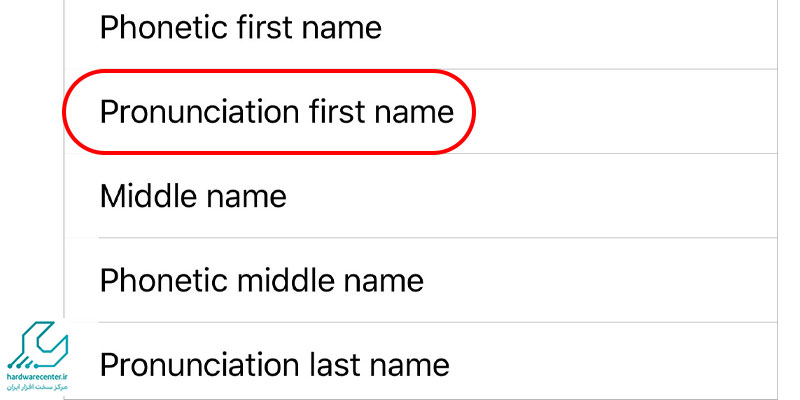
- روی قسمت Pronunciation ضربه زده و تلفظ صحیح آوایی را وارد کنید.
- پس از اتمام، روی Done در بالای صفحه بزنید.
تنظیم Do Not Disturb بر اساس مکان
اپلیکیشن Shortcuts یکی از ابزارهای پیشفرض آیفون است که امکان ساخت میانبرها و اتوماسیونهای کاربردی را فراهم میکند. با استفاده از آن Do Not Disturb را بر اساس مکان فعال کنید؛ برای مثال وقتی به محل کار یا مطب دکتر میروید. مراحل تنظیم به این صورت است:
- وارد برنامه Shortcuts شوید.
- تب Automation در پایین صفحه را انتخاب کنید.
- روی New Automation بزنید.
- گزینه Arrive را انتخاب کنید.
- با زدن Location، مکان مورد نظر خود را روی نقشه مشخص کنید.
- در صورت تمایل میتوانید محدوده زمانی دلخواه را نیز در Time Range تنظیم کنید.
- روی Next بزنید.
- گزینه Set Focus را انتخاب کنید.
- گزینه Do Not Disturb را فعال کنید تا وضعیت آن به On تغییر یابد.
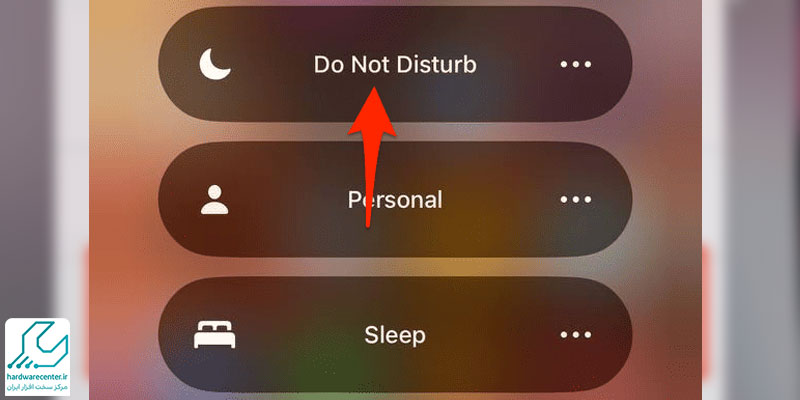
- روی Next و سپس Done ضربه بزنید تا تنظیمات ذخیره شود.
- با این روش، آیفون به صورت خودکار در مکان های مشخص شده حالت Do Not Disturb را فعال میکند و تمرکز شما حفظ می شود.



